Excel 中添加固定数值的秘诀大公开
在当今数字化办公的时代,熟练掌握 Excel 的各种操作技巧能极大地提高工作效率,如何在 Excel 中添加固定数值是不少用户关心的问题,就让我们一起深入探究这一实用技巧。
中心句:熟练掌握 Excel 操作技巧能提高工作效率,添加固定数值是关注焦点。
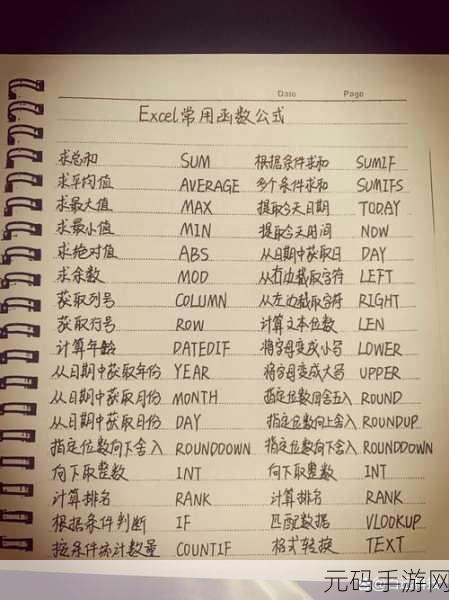
在 Excel 中添加固定数值的方法并不复杂,我们可以使用“直接输入”的方式,即在需要添加固定数值的单元格中,直接输入该数值即可,如果要添加固定数值 5,就直接在单元格中输入“5”。
中心句:直接输入是添加固定数值的简单方式。
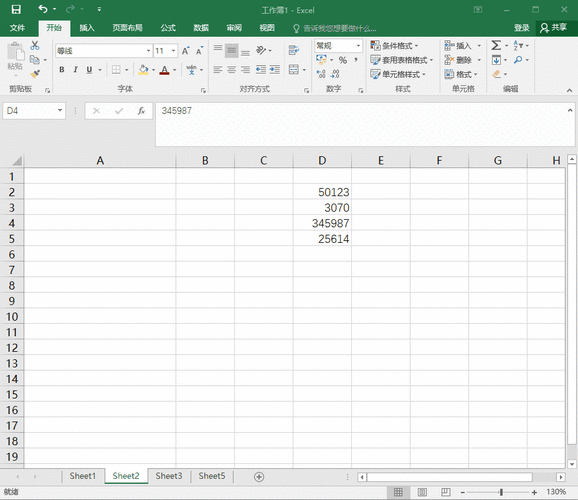
还可以运用“公式计算”的方法,假设要在 A1 单元格的数值基础上添加 5 ,那么可以在目标单元格中输入“=A1 + 5”,然后按下回车键,就能得到添加固定数值后的结果。
中心句:通过公式计算也能实现添加固定数值。
“选择性粘贴”功能也是一个不错的选择,先在一个空白单元格中输入固定数值,5 ,然后复制该单元格,选中需要添加固定数值的单元格区域,右键点击选择“选择性粘贴”,在弹出的对话框中选择“加”,点击确定,就完成了固定数值的添加。
中心句:利用选择性粘贴功能可添加固定数值。
掌握这些在 Excel 中添加固定数值的方法,能让您的办公操作更加得心应手,不断练习和尝试,您会发现 Excel 还有更多强大的功能等待您去挖掘和运用。
参考来源:个人多年 Excel 使用经验总结。









